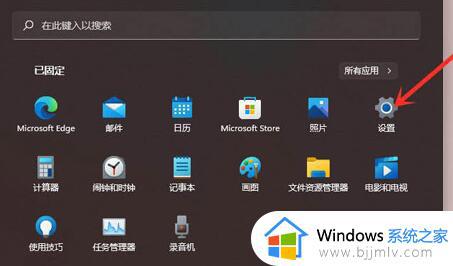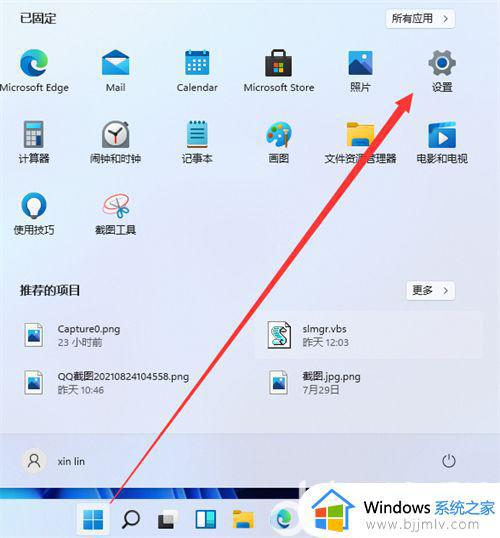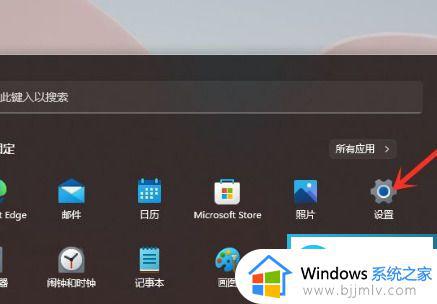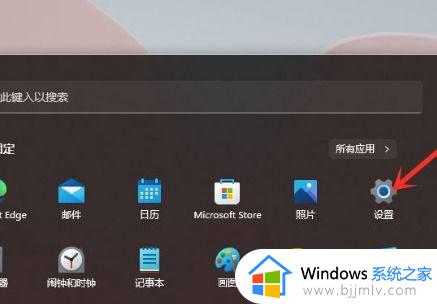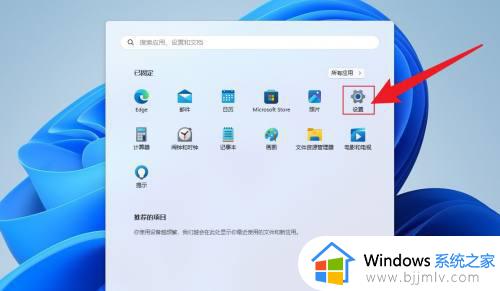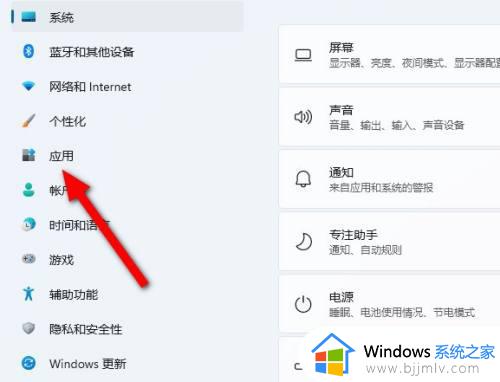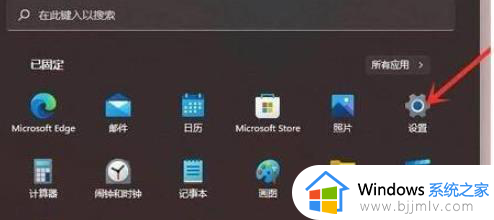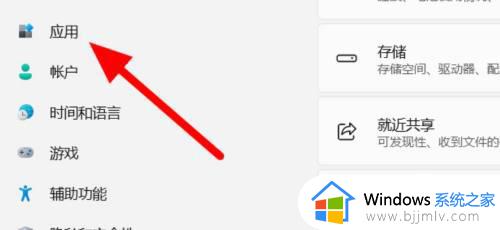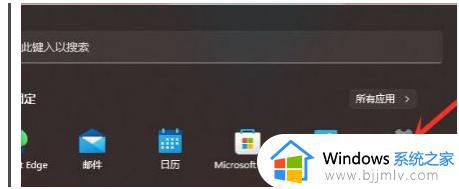windows11如何删除软件 window11怎么卸载电脑上的软件
更新时间:2023-05-16 13:56:54作者:runxin
当前很多用户都会选择在网上下载windows11系统来进行安装,可是由于安装的系统中自带有一些无用的软件,很多也都是用户不需要用到的,因此一些用户就想要将windows11系统中的无用软件删除,那么windows11如何删除软件呢?以下就是有关window11卸载电脑上的软件操作方法。
具体方法:
1、进入windows11系统后点击下方任务栏中的开始菜单,选择进入设置选项。
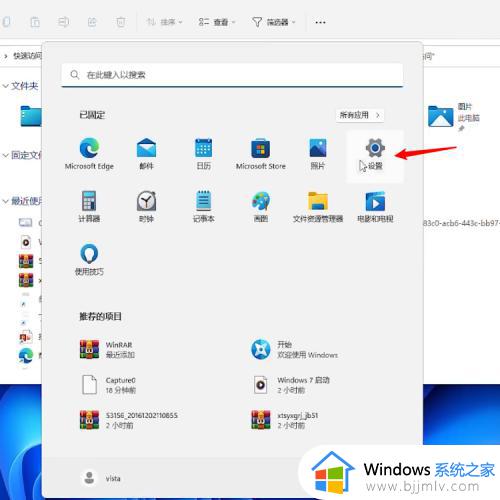
2、在新窗口的左侧找到并点击应用选项,在右侧的列表找到安装的应用选项。
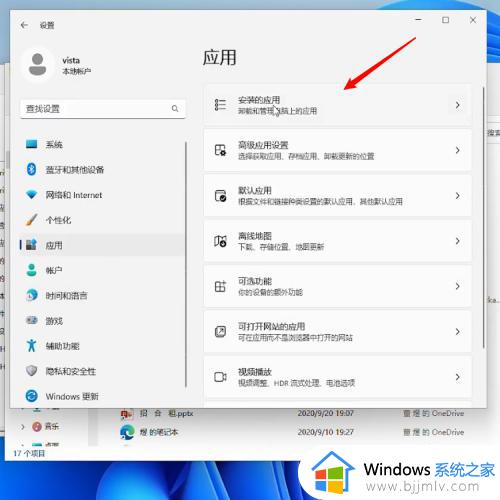
3、点击进入安装的应用后在列表找到想要删除卸载的软件。
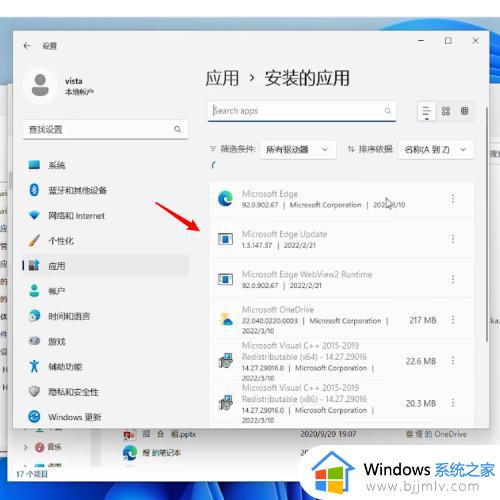
4、点击软件后面的三个小点后点击卸载就能删除软件了。
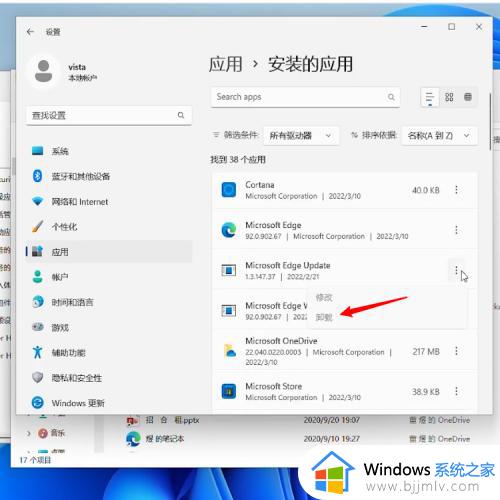
以上就是小编给大家啊介绍的window11卸载电脑上的软件操作方法了,还有不懂得用户就可以根据小编的方法来操作吧,希望能够帮助到大家。